The Events Calendar Review 2022 – Ne vale la pena? (Guida completa)
Pubblicato: 2022-08-11Hai in programma di organizzare un evento e vuoi condividerlo con i tuoi visitatori attraverso il tuo sito web? E ti chiedi qual è il miglior plugin per il calendario degli eventi di WordPress? Quindi, ti presentiamo una recensione onesta del plug-in The Events Calendar .
Che tu sia un artista solista che desidera condividere il tuo prossimo tour mondiale con i tuoi fan o un'azienda che organizza eventi seminariali. Non sarebbe più semplice creare un calendario sul tuo sito e aiutare i tuoi visitatori a trovare tutte le informazioni di cui hanno bisogno per partecipare?
Pertanto, The Events Calendar è uno di questi plug-in di eventi che ti consente di creare e gestire facilmente un calendario di eventi sul tuo sito Web WordPress. Ora, potresti chiederti se vale la pena usarlo per il tuo sito web.
Non preoccuparti più. In questo articolo esamineremo questo plugin e vedremo tutto ciò che devi sapere al riguardo. In questa recensione approfondita di The Events Calendar, cercheremo di fornirti una revisione imparziale delle sue funzionalità chiave, installazione, supporto e altro ancora.
Allora, tuffiamoci!
Valutazione complessiva
Il Calendario degli eventi è un popolare plug-in per la gestione degli eventi di Stellar WP che include opzioni gratuite e premium. È ricco di funzionalità eccellenti per creare e gestire un calendario altamente professionale sul tuo sito web.
Secondo WordPress.org, ha oltre 800.000 installazioni attive . Oltre a ciò, ottiene un punteggio di 4,3 stelle su 5 secondo la recensione di 1.914 utenti . Non è fantastico?
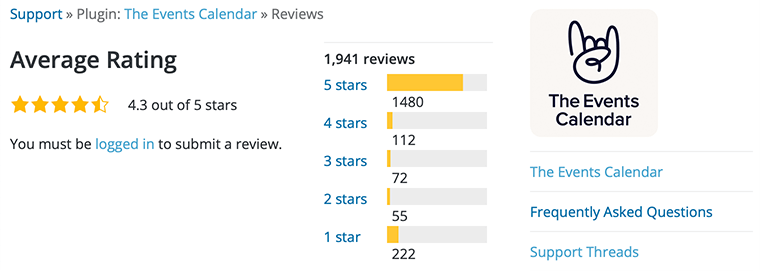
Inoltre, crediamo fermamente in quella valutazione e gli daremmo anche 4,5/5 stelle e consigliamo vivamente di utilizzarlo.
Detto questo, esploriamo ancora di più e proviamo a scoprire se ne vale la pena o meno.
Pro e contro del calendario degli eventi
In questo articolo della recensione di The Events Calendar, abbiamo incluso anche i pro ei contro di questo plugin. Allora, diamo un'occhiata!
Pro di Il calendario degli eventi
- Un buon plugin con supporto intelligente;
- Plugin veloce e affidabile;
- regolarmente aggiornato;
- Ti consente di importare eventi da Google Calendar, iCalendar, Meetup e altre fonti.
Contro del calendario degli eventi
- Opzione di supporto premium limitato;
- Funzionalità limitate;
- È necessario eseguire l'aggiornamento alla versione pro anche per le opzioni e le funzionalità di base.
Con questo, potresti avere un'idea di che tipo di plug-in è The Events Calendar. Quindi, iniziamo la nostra recensione vera e propria di The Events Calendar con la sua sezione panoramica.
A. Che cos'è il calendario degli eventi? – Panoramica
Il Calendario degli eventi è un plug-in di eventi WordPress gratuito che ti aiuta a creare e gestire facilmente un calendario di eventi per il tuo sito web.
Con oltre 800.000 installazioni di WordPress e una valutazione di 4,3 stelle su 5, è uno dei sistemi di gestione degli eventi ricchi di funzionalità. Viene fornito con un'interfaccia molto adatta ai principianti che semplifica l'aggiunta di tutti i dettagli dell'evento, inclusa una pagina dedicata per sedi e organizzatori.
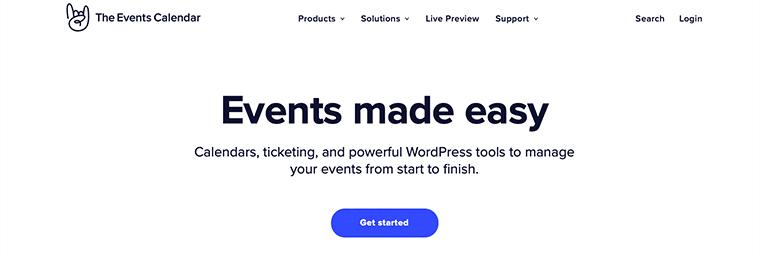
Allo stesso modo, ti consente di visualizzare i tuoi eventi in una vista calendario. Puoi persino personalizzare la visualizzazione mensile predefinita per mostrarla anche giornalmente e settimanalmente. Inoltre, ti consente di aggiungere un'opzione di filtro per consentire ai tuoi utenti di trovare gli eventi esatti che stanno cercando.
Inoltre, il suo plug-in principale funziona senza problemi per calendari semplici e per creare eventi. Tuttavia, la sua versione premium ti dà accesso a diverse fantastiche funzionalità come eventi ricorrenti, blocchi di eventi, codici brevi e altro ancora.
Inoltre, ti consente anche di importare rapidamente dati da altri calendari per velocizzare il processo di creazione degli eventi. Oltre a ciò, un aspetto positivo del plug-in The Events Calendar è che si integra con Eventbrite.
B. Caratteristiche principali del calendario degli eventi
Il Calendario degli eventi include molte fantastiche funzioni per aiutarti a gestire i tuoi eventi dall'inizio alla fine. Pertanto, esaminiamo alcune delle funzionalità chiave che ha da offrire.
- Ti consente di evidenziare i tuoi eventi con più visualizzazioni: mese , elenco , giorno , foto , mappa e riepilogo .
- Puoi importare facilmente eventi da altri calendari con un importatore CSV. Inoltre, consente ai tuoi utenti di iscriversi agli aggiornamenti degli eventi con iCalendar o Google Calendar.
- Viene fornito con un set completo di blocchi di eventi per aiutarti a creare eventi nell'editor di blocchi, senza bisogno di codice.
- Ti consente di impostare il fuso orario per i tuoi eventi e mantenere tutti sulla stessa pianificazione.
- Mettiamo in evidenza i tuoi eventi specifici per aumentare il coinvolgimento e aumentare la partecipazione.
- Con Events Calendar Pro, puoi liberare funzionalità di ricorrenza e creare biglietti per eventi ricorrenti .
- Viene fornito con un codice intuitivo per gli sviluppatori che è completamente personalizzabile e ti consente di creare il calendario esatto che desideri.
- Ottieni widget avanzati per condividere i tuoi eventi da qualsiasi punto del tuo sito Web per visualizzare una mini visualizzazione della griglia del calendario, eventi imminenti, luoghi in primo piano, ecc.
- Ti consente di avere pagine separate per sedi e organizzatori per visualizzare tutto ciò che riguarda gli eventi.
- Puoi utilizzare gli shortcode per incorporare un calendario o un evento in qualsiasi punto del tuo sito Web, visualizzare i conti alla rovescia degli eventi o evidenziare i luoghi in primo piano.
C. Come iniziare con il calendario degli eventi?
In questa sezione della recensione del Calendario degli eventi, vedremo come installare e attivare il plug-in sul tuo sito Web WordPress.
Il calendario degli eventi è un plugin gratuito per WordPress. È disponibile sia in versione gratuita che premium. Puoi scaricare la sua versione gratuita dalla directory ufficiale dei plugin di WordPress.
Mentre nel caso della versione premium, devi acquistare il piano premium del plugin. E poi, dopo, puoi caricare e installare il plug-in sul tuo sito Web WordPress.
Innanzitutto, diamo un'occhiata a come installare la versione gratuita del plug-in Calendario degli eventi.
Installa e attiva la versione gratuita di The Events Calendar Plugin
Per installare il plugin, tutto ciò che devi fare è accedere alla dashboard di WordPress e quindi fare clic sul pulsante Aggiungi nuovo all'interno del menu Plugin .
Successivamente, nella parte in alto a destra della pagina, vedrai una casella del campo di ricerca. Lì dovrai digitare "Il calendario degli eventi" e cercare il plug-in.
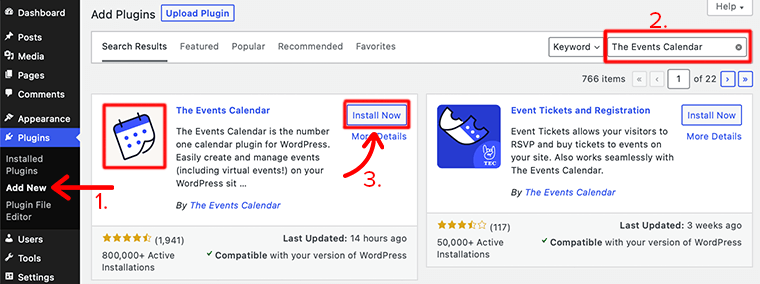
Successivamente, una volta trovato il plug-in, fai clic sul pulsante Installa ora , una volta completata l'installazione, fai clic sul pulsante Attiva e il gioco è fatto.
Quindi, in questo modo, installi e attivi la versione gratuita del plug-in The Events Calendar sul tuo sito Web WordPress.
Acquista e installa la versione Pro di The Events Calendar Plugin
Abbiamo appena visto come installare e attivare completamente il plug-in Calendario degli eventi sul tuo sito Web WordPress. Abbastanza semplice vero?
Ora, se vuoi usare la sua versione pro, devi prima acquistare la sua versione premium. Successivamente, lo carichi e lo installi sul tuo sito Web tramite il metodo di caricamento .
Prima di tutto, dovrai creare un account utente ufficiale dal suo sito Web ufficiale. Dopo aver creato un account, visita il suo sito Web ufficiale e seleziona il piano in base alle tue esigenze. A seguire, fare clic sul pulsante Acquista ora . Qui abbiamo selezionato un piano Pro per 1 sito .
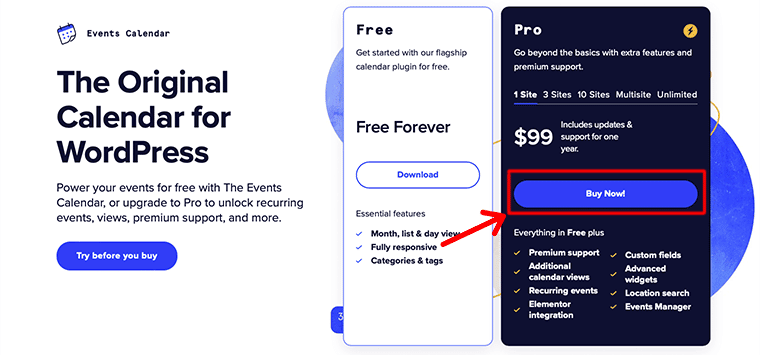
Durante l'acquisto, dovrai fornire tutti i dettagli relativi al pagamento e altre informazioni. Dopo aver acquistato con successo la versione pro, riceverai il link per il download e il codice di licenza nella tua e-mail.
Ora puoi scaricare il file ZIP di Events Calendar Pro e memorizzare la chiave di licenza per un uso successivo.
Tuttavia, prima di acquistare la versione premium, devi creare un account e compilare tutti i dettagli. Inoltre, puoi richiedere un coupon per uno sconto se ne hai uno. Una volta terminato, puoi acquistare la versione pro.
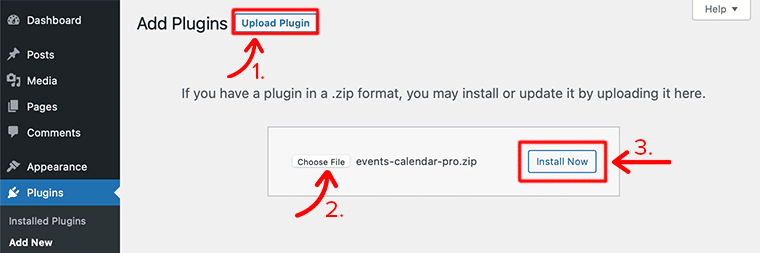
Ora per installare la versione pro appena scaricata sul tuo WordPress, devi seguire il seguente passaggio:
- Accedi alla dashboard di WordPress;
- Vai a Plugin > Aggiungi nuovo ;
- Fare clic sul pulsante Carica tema ;
- Quindi, fai clic sul pulsante Scegli file e quindi trova il file .zip sul tuo dispositivo;
- Al termine del processo di caricamento, fare clic sul pulsante Installa ora .
In questo modo, puoi facilmente acquistare e quindi installare la versione pro del plugin sul tuo sito Web WordPress. Tuttavia, se hai intenzione di installare la versione pro, non dimenticare di installare prima la versione core e quindi caricare e installare solo la versione pro sul sito Web.
Per saperne di più, consulta la nostra guida completa su come installare un plugin per WordPress.
D. Come utilizzare il plug-in del calendario degli eventi?
In questa sezione della recensione del Calendario degli eventi, ti mostreremo come utilizzare questo plugin per creare e gestire eventi.
Come tutti sappiamo, The Events Calendar è una soluzione completa per gli eventi. Viene fornito con un design completamente reattivo, una varietà di viste e innumerevoli modi per personalizzare i tuoi eventi.
Pertanto, esaminiamo e vediamo come puoi utilizzare il plug-in per creare, gestire e vendere eventi in pochissimo tempo!
1. Creazione di eventi
Dopo aver installato e attivato The Events Calendar, la prima cosa che vuoi fare è creare alcuni eventi.
Ad essere onesti, creare un evento è facile. Tutto quello che devi fare è iniziare con l'accesso alla dashboard di WordPress. Successivamente, troverai una voce di menu chiamata Eventi nella barra laterale di sinistra. E da lì, fai clic sul pulsante Aggiungi nuovo .
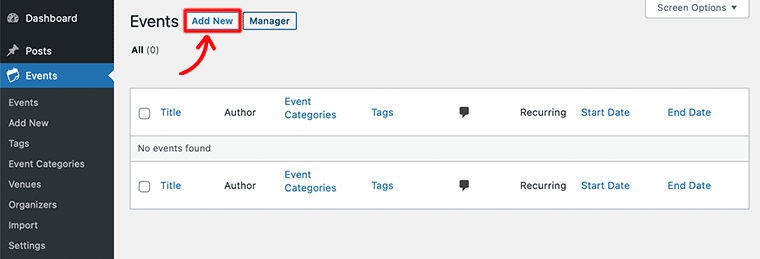
Dopo aver fatto clic su di esso, verrai indirizzato all'editor di eventi. A prima vista potresti trovare l'editor abbastanza identico: al normale editor di pagine e post utilizzato da WordPress.
Proprio come quando crei una pagina o un post, devi prima aggiungere un titolo e una descrizione al tuo evento.
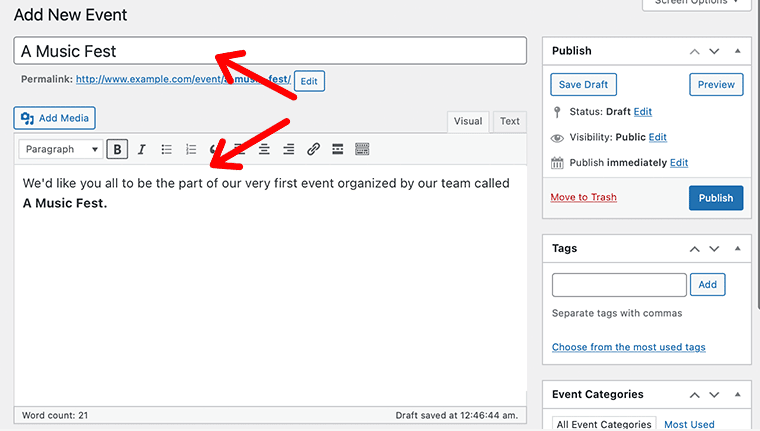
Orario dell'evento
Successivamente, devi fornire informazioni specifiche associate ai tuoi eventi come data, ora, luogo e organizzatore. Per questo, puoi trovare i campi per impostare tutte queste cose che possono essere trovate sotto l'editor della descrizione nella meta box del calendario degli eventi .
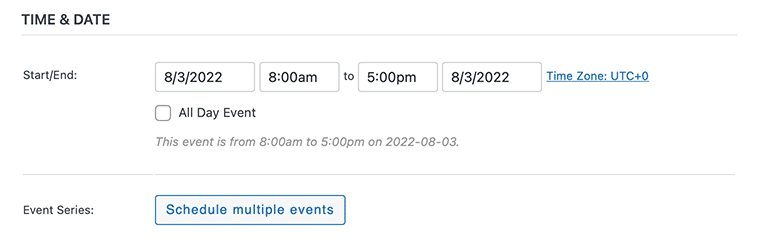
Ora iniziamo definendo le date di inizio e fine del tuo evento. Nella sezione Ora e data , troverai due opzioni chiave di data e ora: Inizio/Fine e Evento tutto il giorno .
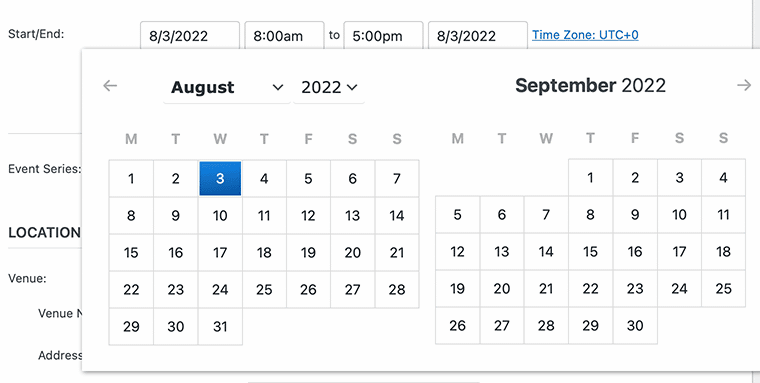
- Inizio/Fine – Semplicemente in questo aggiungerai la data di inizio e fine dell'evento. Quando fai clic nel campo della data, verrà visualizzato un selettore di date e da lì puoi selezionare le date desiderate da un calendario.
- Evento tutto il giorno: puoi selezionare questa casella di controllo se l'evento si svolge per un'intera giornata. Selezionando questa opzione, non sarai in grado di specificare un'ora per l'evento.
Qui in questo modo è possibile impostare la data e l'ora per un singolo evento non ricorrente. Tuttavia, per creare eventi che si svolgono in più giorni, è necessario fare clic sui pulsanti Pianifica più eventi . Ne parleremo di più un po' più avanti in questo articolo.
Sede dell'evento
Con quella data e ora, il tuo pubblico ora saprà quando si terrà il tuo prossimo evento. Ma senza specificare il luogo del tuo evento, il tuo pubblico non saprà dove venire per l'evento. Quindi, nel passaggio successivo, aggiungeremo la sede al nostro evento.
Nella sezione Sede , avrai diversi campi da riempire per quanto riguarda la tua posizione della sede. Ti offre anche la possibilità di mostrare o meno la mappa nella tua posizione.
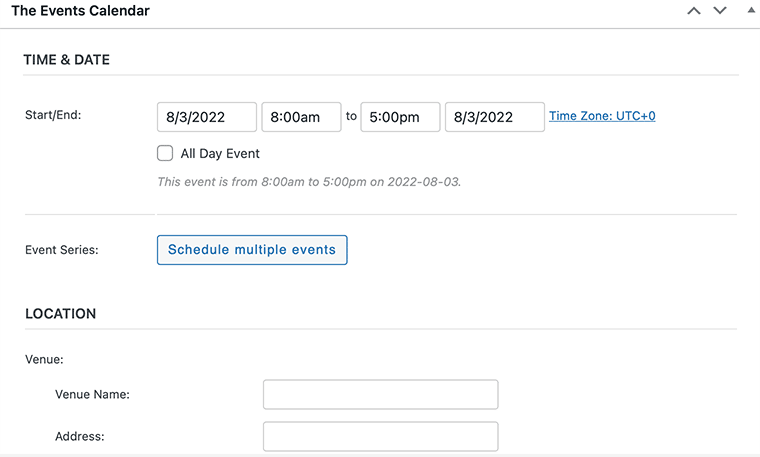
Allo stesso modo, se hai creato o desideri utilizzare una sede da un evento precedente, avrai la possibilità di selezionare una sede esistente da un menu a discesa. Oppure, per creare una nuova sede, puoi selezionare l'opzione Crea dall'opzione di menu. Verranno quindi visualizzati i campi del modulo della nuova sede per creare una nuova sede per il tuo evento.
Una volta che sei soddisfatto del luogo dell'evento, puoi passare alla sezione successiva, ovvero gli organizzatori.
Organizzatori di eventi
Simile a quella sede, se hai già creato un organizzatore e desideri selezionare i dettagli dell'organizzatore preesistenti, puoi farlo anche tu.
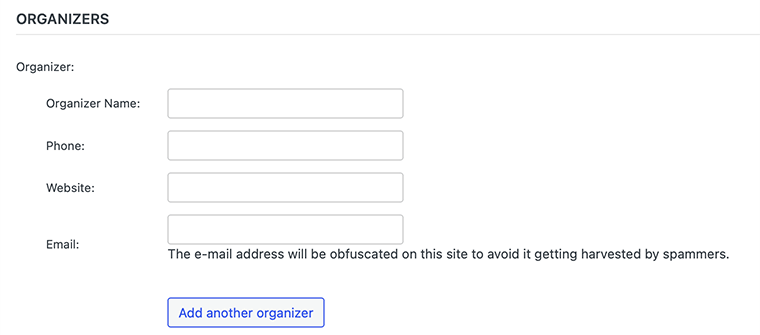
Nella sezione Organizzatore , potrai inserire il nome, l'indirizzo, il numero di telefono e l'indirizzo email dell'organizzatore. Considerando che puoi anche aggiungere più organizzatori a un evento.
Sito web dell'evento
Nella prossima sezione, Il calendario degli eventi ti consente di aggiungere un URL di un evento. Questa funzione è utile se stai organizzando eventi per organizzazioni esterne e disponi di un sito Web dedicato agli eventi.

Costo dell'evento
Infine, puoi anche etichettare un prezzo per l'evento. Tuttavia, questo può essere facoltativo se vuoi che l'evento sia gratuito per tutto il pubblico. In tal caso, puoi semplicemente inserire uno 0 (zero) o lasciare vuoto il campo.
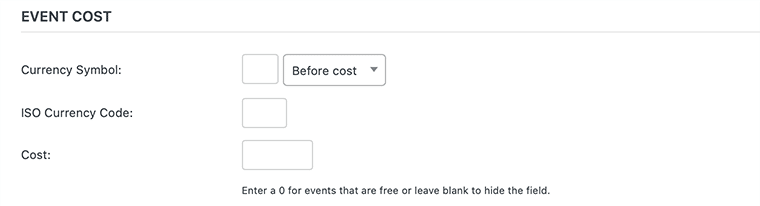
Inoltre, quando selezioni il simbolo della valuta, hai la possibilità di visualizzarlo prima o dopo l'importo effettivo.
Insieme a queste tutte le impostazioni, sul lato destro ci sono anche più meta box che devi configurare prima di creare i tuoi eventi. In quelli, hai tag, categorie, stato dell'evento, immagine in primo piano e altro ancora. E una volta che tutto è fatto, puoi pubblicare il tuo evento per andare in diretta su Internet.
In questo modo, puoi creare facilmente un singolo evento non ricorrente in pochissimo tempo. Tuttavia, se desideri creare un evento che si verifica frequentemente in un intervallo, puoi anche creare un evento ricorrente. Ed è ciò che esamineremo nella nostra prossima sezione.
2. Creazione di un evento ricorrente
Prima di esaminare come creare un evento ricorrente, parliamo innanzitutto di cos'è un evento ricorrente.
Un evento ricorrente è un evento che si verifica più di una volta nel calendario di pianificazione. Ad esempio, corsi di cucina settimanali, seminari mensili di lavoro, esami scolastici, ecc.
Puoi rendere queste cose facilmente disponibili sul tuo sito Web in modo che i tuoi visitatori possano monitorare facilmente l'evento. Con l'aiuto di The Events Calendar, è possibile creare eventi dello stesso tipo che non seguono uno schema regolare.
Tuttavia, questa funzione è disponibile solo in Events Calendar Pro, quindi è necessario eseguire l'aggiornamento alla sua versione premium.
Proprio come hai creato un evento in precedenza in questo articolo, allo stesso modo creerai anche eventi ricorrenti. L'unico problema è che nella sezione Ora e data della pagina Aggiungi nuovo evento.
La prima cosa che devi fare è scegliere correttamente la data di inizio, la data di fine e l'ora di inizio e di fine come per la creazione di un singolo evento. Dopodiché, appena sotto le opzioni Inizio/Fine , vedrai un'opzione per Pianificare più eventi .
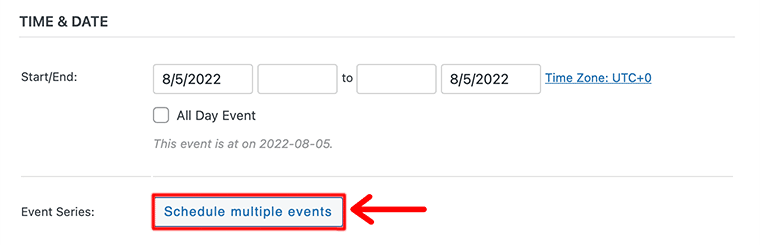
Con ciò, fai clic sui pulsanti Pianifica più eventi e verrà visualizzata la riga di pulsanti per i tipi di ricorrenza disponibili. È necessario fare clic sul rispettivo pulsante in base al verificarsi dell'evento.
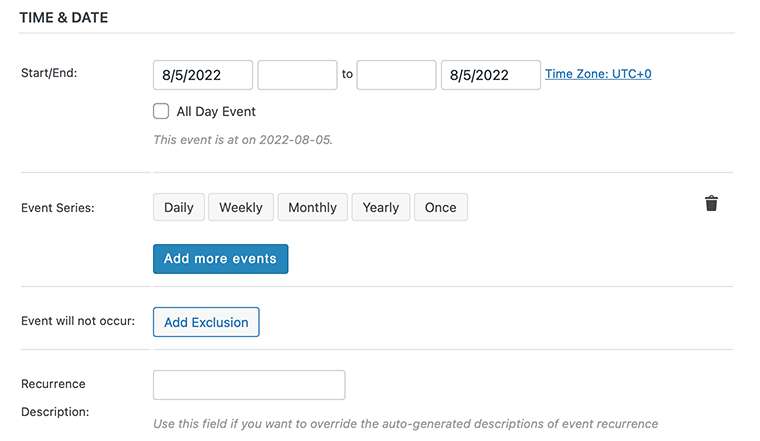
Ad esempio, se fai clic sull'opzione Mensile , scorrerà verso il basso una serie di altri campi di opzioni da configurare. In esso, è necessario fornire l'occorrenza dell'evento ogni mese insieme alla data e all'ora.
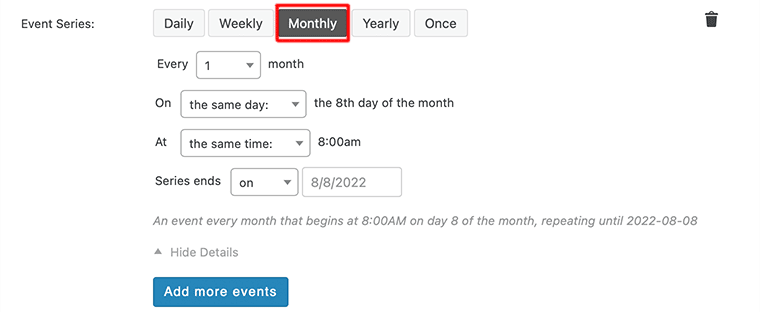
In questo modo, puoi creare un semplice evento ricorrente che segue regole basate su pattern. Allo stesso modo, puoi anche creare un evento ricorrente non basato su pattern usando il tipo di ricorrenza Once .
Fai semplicemente clic su quel pulsante quando aggiungi una regola di ricorrenza al tuo evento, come mostrato nell'immagine seguente.
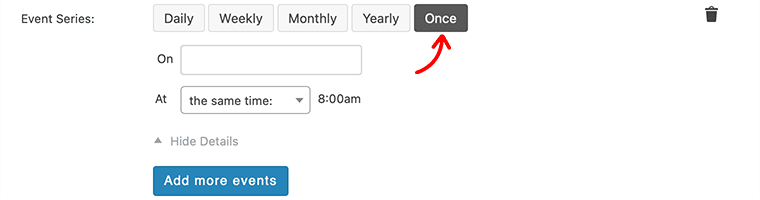
Successivamente, inserisci la data del tuo evento nel campo On e specifica anche se questo evento si verificherà nello stesso momento o in un momento diverso dell'evento originale. Una volta che hai finito di fornire i dettagli per la ricorrenza del tuo primo evento, puoi anche aggiungere altre regole secondo le tue necessità.
Per questo, fai clic sul pulsante Aggiungi più eventi e ripeti lo stesso processo. Infine, dopo aver inserito le regole di ricorrenza, puoi salvare le modifiche facendo clic sul pulsante blu Pubblica visibile sul lato destro della pagina.
Infine, sarai in grado di rendere gli eventi ricorrenti il più intuitivi possibile. Detto ciò, diamo un'occhiata a come The Events Calendar ti consente di creare una sede e una pagina dell'organizzatore per i tuoi eventi.
3. Creazione di una sede e di una pagina dell'organizzatore
Per ogni evento, avere una posizione specifica e informazioni su un organizzatore è un must. Queste informazioni possono fungere da contesto aggiuntivo per l'evento, dove si sta verificando l'evento e chi ne è responsabile.
Con Events Calendar Pro, anche le sedi e gli organizzatori possono avere le proprie pagine. Ora vediamo come creare facilmente sedi e organizzatori per l'evento.
Creazione di sedi
Per creare le sedi per l'evento, vai su Eventi > Sedi > Aggiungi nuovo dalla dashboard di WordPress.
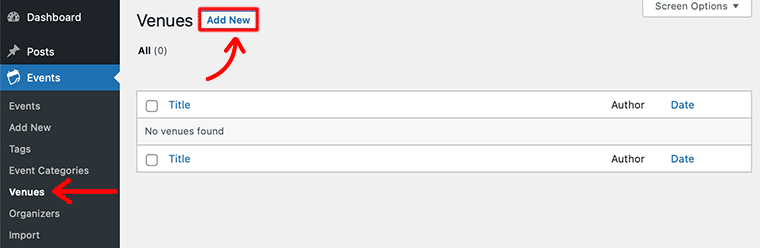
Quando fai clic sul pulsante Aggiungi nuovo, ti porterà alla schermata di modifica dell'evento che ti consente di:
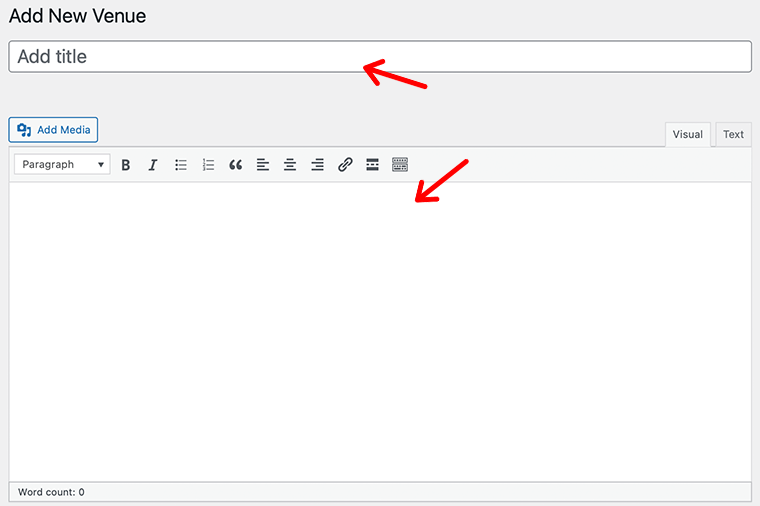
- Aggiungi il nome del locale
- Aggiungi una breve descrizione della tua posizione
- Fornire informazioni dettagliate sulla sede (indirizzo, città, paese, stato, CAP, telefono e sito Web)
- Abilita un'opzione per visualizzare la mappa di Google per la sede
- Opzione per aggiungere longitudine e latitudine del luogo
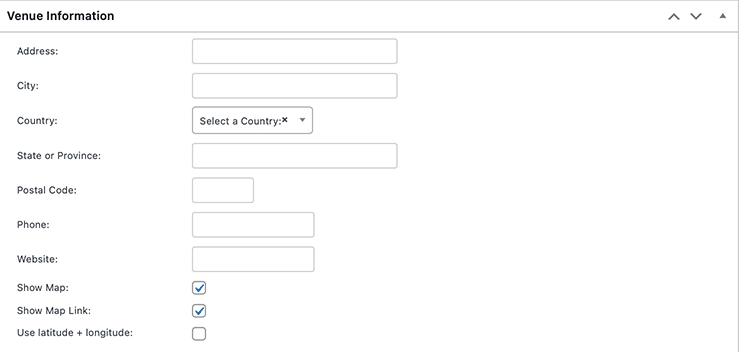
Quando crei una sede, dovresti includere tante o poche informazioni sulla sede, in modo che chiunque possa facilmente individuare l'indirizzo dell'evento.
Tuttavia, se utilizzi longitudine/latitudine per la sede, aggiungi le coordinate geografiche corrette per far funzionare correttamente Google Maps. Oppure Google Map non sarà in grado di individuare la posizione esatta o visualizzare una posizione completamente diversa.
Dopo aver creato le sedi, puoi visualizzare tutte le sedi salvate andando su Eventi > Sedi e gestirle come fai con qualsiasi contenuto WordPress predefinito.
Creazione di organizzatori
Proprio come abbiamo creato Venue, in una simile possiamo anche creare Organizer. Per creare un nuovo organizzatore, vai su Eventi > Organizzatori > Aggiungi nuovo .
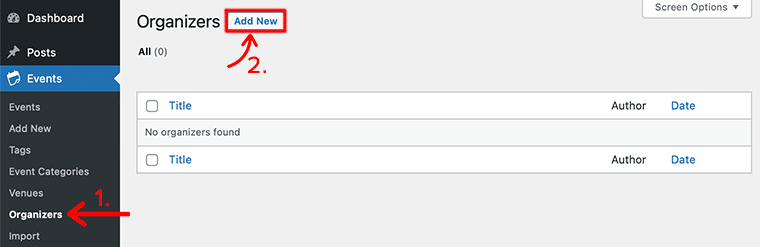
Successivamente, nella schermata di modifica dell'evento, avrai le seguenti opzioni da riempire:
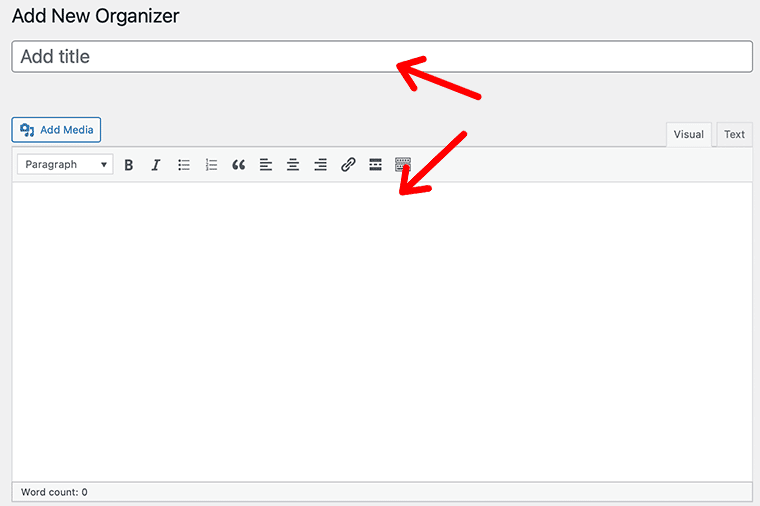
- Aggiungi il nome dell'organizzatore
- Presentare l'organizzatore con una breve descrizione
- Includere le informazioni dell'organizzatore: telefono, sito Web ed e-mail
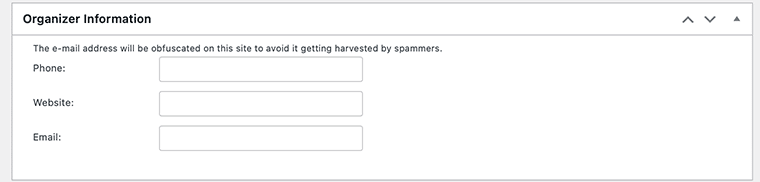
Successivamente, puoi fare clic sul pulsante Pubblica per rendere le informazioni del tuo Organizer visibili al tuo pubblico.
Allo stesso modo, per visualizzare tutti gli organizzatori creati in precedenza, vai su Eventi > Organizzatori e modifica le informazioni come faresti con qualsiasi contenuto WordPress predefinito.

Luoghi e pagine dell'organizzatore
Come accennato in precedenza, Events Calendar Pro consente a sedi e organizzatori di avere le proprie pagine sul tuo sito web. Queste pagine mostreranno informazioni sulle tue sedi e organizzatori in modo intuitivo. Inoltre, viene collegato ai rispettivi eventi ad essi associati. Non è fantastico?
Potete trovare le pagine dedicate rispettivamente per entrambi utilizzando i seguenti URL:
- Per le sedi – [tuo-sito]/sede/[nome-sede]; per esempio. www.example.com/sede/nome_sede
- Per gli organizzatori: [tuo-sito]/organizzatore/[nome-organizzatore]; per esempio. www.example.com/organizer/organizer_name
Inoltre, puoi accedere a queste pagine dalla tua dashboard per ogni tassonomia. Ad esempio, in Sede, vai su Eventi > Sedi , quindi passa con il mouse su una delle sedi dall'elenco e fai clic sul collegamento Visualizza per vedere la pagina di quella sede.
4. Iniziare con i blocchi di eventi
Ottime notizie per gli utenti che utilizzano Events Calendar Pro! Hanno creato il loro set di blocchi chiamato Event Blocks .
Questi blocchi possono aiutarti a iniziare immediatamente a creare eventi nell'editor di blocchi e a liberare maggiori possibilità, senza bisogno di codice. Di conseguenza, puoi spostare, modificare e dare uno stile a ciascun elemento del blocco indipendentemente direttamente dal tuo editor di blocchi.
Detto ciò, diamo un'occhiata a come possiamo accedere ai blocchi di eventi direttamente dal nostro editor di blocchi di WordPress. Per questo, proprio come crei qualsiasi pagina/post, vai su Aggiungi nuovo e ti porterà all'interfaccia dell'editor di blocchi di WordPress.
Da lì, devi prima dare un nome al tuo post/pagina. Quindi, vedrai l'icona blu "+" nell'angolo in alto a sinistra per aprire l'inseritore di blocchi.
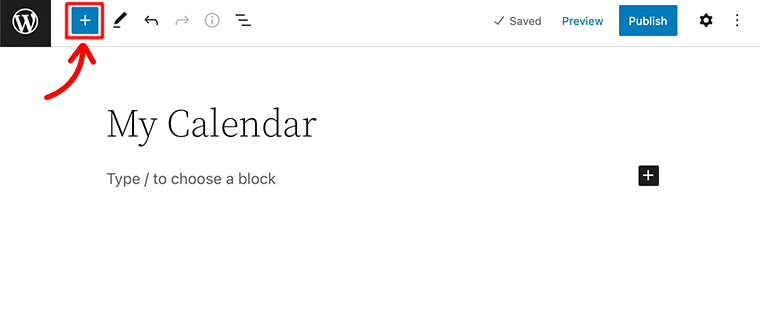
All'interno dell'inseritore di blocchi, cerca i blocchi di eventi nella barra di ricerca o scorri verso il basso per trovare i blocchi.
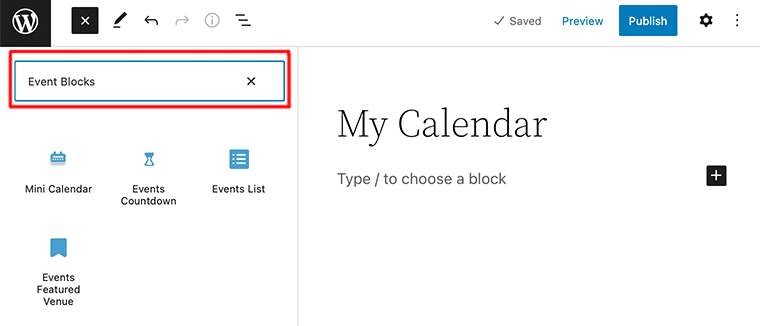
Successivamente, troverai un sacco di blocchi di eventi tra cui puoi scegliere che desideri aggiungere alla tua pagina/post. Dopo aver scelto il blocco di tua scelta, puoi semplicemente fare clic o trascinarlo nell'area del contenuto del tuo editor.
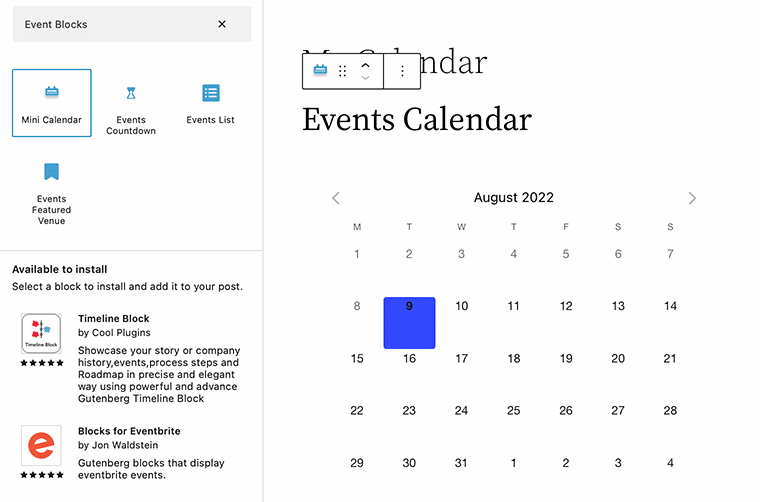
Ad esempio, nell'immagine sopra, abbiamo scelto il Mini Calendario e l'abbiamo trascinato e rilasciato nell'area dei contenuti. In modo simile, puoi aggiungere altri Blocchi eventi al tuo sito web.
Quindi, ecco come puoi aggiungere qualsiasi blocco evento al tuo sito Web WordPress direttamente dal tuo editor WordPress predefinito.
5. Impostazioni di base del modello
In esso, vedremo come The Events Calendar consente ai suoi utenti di definire il modello che il loro calendario mostra nella pagina degli eventi principali.
Per questo, vai su Eventi > Impostazioni , quindi fai clic sulla scheda Visualizza dalla dashboard di WordPress. Lì troverai un sacco di impostazioni di visualizzazione che ti danno il controllo sulla visualizzazione del tuo calendario.
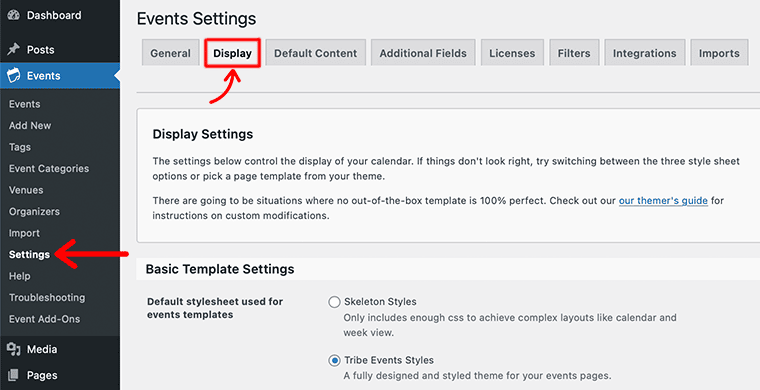
io. Foglio di stile predefinito utilizzato per i modelli di eventi
Sotto l' opzione Foglio di stile predefinito utilizzato per i modelli di eventi , è necessario determinare se si desidera utilizzare o meno il foglio di stile CSS sviluppato per Il calendario degli eventi. Con ciò, troverai due opzioni tra cui scegliere: Stili Scheletro e Stile Eventi Tribe .
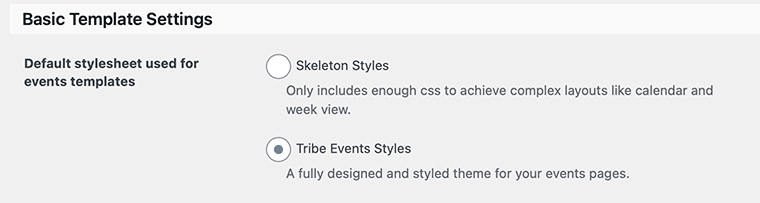
ii. Abilita le visualizzazioni degli eventi
Allo stesso modo, l'opzione Abilita visualizzazioni evento consente di abilitare e disabilitare visualizzazioni specifiche da utilizzare per il calendario. Consente agli utenti di cambiare la visualizzazione del calendario sul front-end del sito Web.
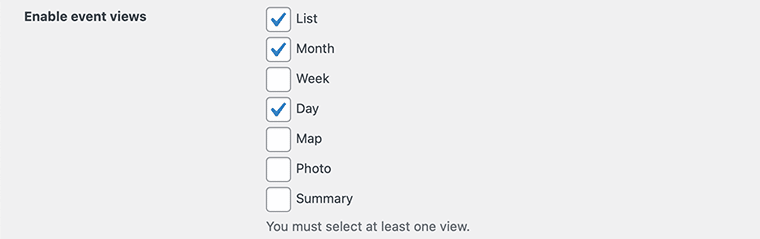
Il Calendario degli eventi offre le seguenti visualizzazioni del calendario immediatamente disponibili:
- Elenco: Visualizza gli eventi in ordine cronologico.
- Mese: Visualizza gli eventi in una griglia di calendario tradizionale.
- Giorno: mostra i tuoi eventi in un giorno particolare in un elenco.
- Settimana: gli eventi vengono visualizzati per settimana.
- Mappa: accanto alla mappa, gli eventi vengono visualizzati come un elenco.
- Foto: gli eventi vengono visualizzati con le immagini in una griglia affiancata.
- Riepilogo: viene mostrata una rapida panoramica degli eventi imminenti con il titolo, la data e l'ora di ciascun evento.
iii. Impostazioni dei modelli predefiniti

Queste impostazioni consentono di determinare l'aspetto predefinito del calendario.
- Visualizzazione predefinita: specifica quale visualizzazione del calendario visualizzare quando un utente visita per la prima volta il calendario.
- Visualizzazione mobile predefinita: specifica quale modello predefinito visualizzare quando gli utenti visualizzano il calendario sul proprio dispositivo mobile.
iv. Nascondi le cose
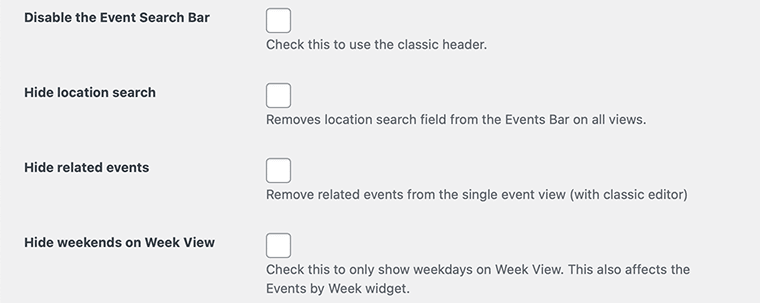
Utilizzando le seguenti impostazioni, puoi abilitare o disabilitare la visualizzazione di determinati elementi nel calendario e negli eventi.
- Disabilita la barra di ricerca degli eventi: puoi abilitarla per rimuovere la barra di ricerca degli eventi dalla parte superiore del calendario.
- Nascondi ricerca posizione: consente di rimuovere il campo di ricerca della posizione dalla barra degli eventi su tutte le viste.
- Nascondi eventi correlati: abilitarlo ti consente di visualizzare fino a tre eventi relativi all'evento corrente in vista.
- Nascondi i fine settimana nella visualizzazione settimanale: disponibile solo per Events Calendar Pro. Ciò consente di rimuovere i fine settimana (sabato e domenica) dalla visualizzazione settimanale del calendario.
v. Vista mensile
Questo viene fornito con due seguenti impostazioni che vengono applicate solo alla vista mensile del calendario.
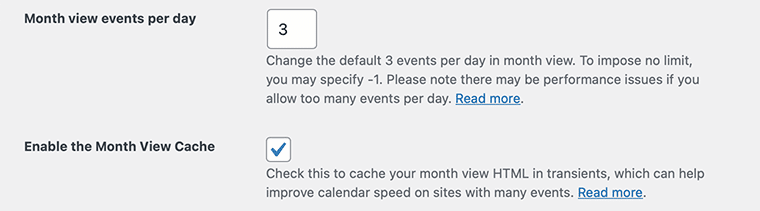
- Visualizzazione mensile eventi al giorno: è possibile utilizzarla per specificare il numero massimo di eventi da visualizzare in un giorno nella visualizzazione mensile del calendario. È possibile modificare i 3 eventi predefiniti al giorno nella vista mensile. Inoltre, per non imporre alcun limite, usa -1 e visualizzerà tutti gli eventi disponibili.
- Abilita la cache della visualizzazione mensile: nella visualizzazione mensile, il caricamento del calendario richiede più tempo rispetto ad altre visualizzazioni, a seconda del numero di eventi visualizzati.
Quindi, l'abilitazione di questa opzione utilizzerà i transitori di WordPress. Questo memorizza temporaneamente la visualizzazione che aiuta a migliorare la velocità del calendario sui siti Web con molti eventi.
6. Impostazione di date e orari
Per determinare l'inizio della settimana, il fuso orario e il formato della data, The Events Calendar utilizza le impostazioni di WordPress. Puoi trovare le impostazioni per tutte queste opzioni in Impostazioni > Generali dalla dashboard di WordPress.
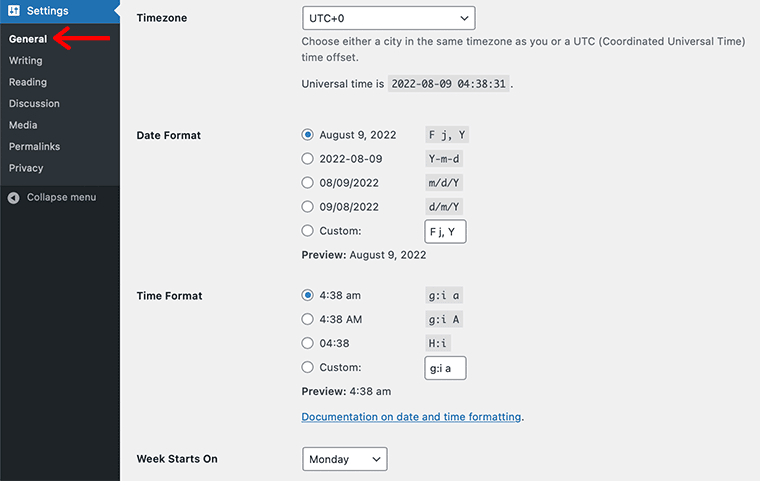
Allo stesso modo, se vuoi sovrascrivere queste impostazioni dalle impostazioni di WordPress, il Calendario degli eventi ti consente di farlo anche tu in pochi clic. Puoi farlo andando su Eventi > Impostazioni e facendo clic sulla scheda Visualizza .
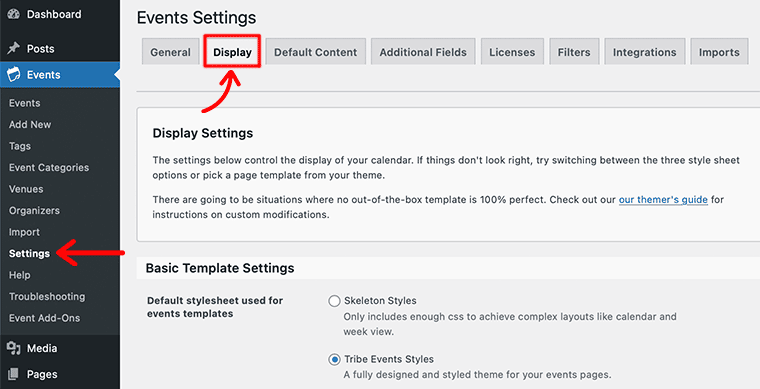
Successivamente, scorri verso il basso fino alla sezione Impostazioni formato data per configurare le impostazioni solo per il calendario.
All'interno di tale impostazione, troverai il formato per una data con anno, data senza anno, formato mese e anno, separatore data ora e altro.
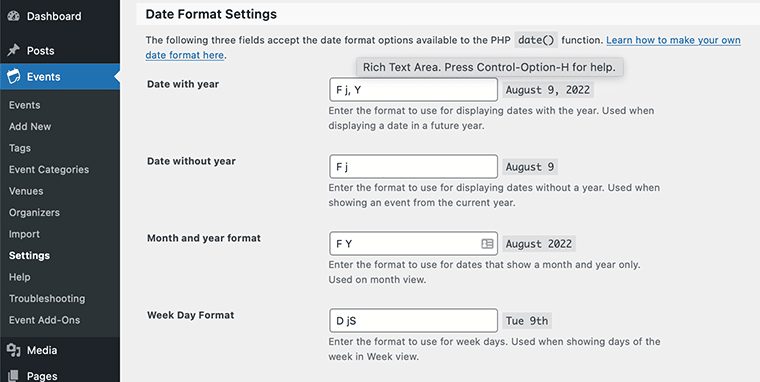
Queste sono alcune delle caratteristiche chiave di The Events Calendar che puoi trovare una volta installato e attivato il plugin. Indubbiamente, il plugin è estremamente facile da usare e anche i principianti possono imparare a usarlo in pochissimo tempo.
Ora che abbiamo esaminato come utilizzare il plug-in, esaminiamo ancora di più e proviamo a conoscere il suo componente aggiuntivo nella prossima sezione.
E. Integrazioni e componenti aggiuntivi del calendario degli eventi
In questa sezione della recensione di The Event Calendars, esamineremo alcuni dei componenti aggiuntivi che si integrano bene con il plug-in The Event Calendars.
Ora, guarda alcuni dei componenti aggiuntivi di The Events Calendar per aggiungere più funzionalità al tuo sito Web WordPress.
| Componenti aggiuntivi | Descrizione |
| Calendario eventi Pro | Funziona insieme a The Events Calendar e aggiunge funzionalità di calendario premium come eventi ricorrenti, visualizzazioni avanzate, fantastici widget, shortcode, campi aggiuntivi e altro ancora. |
| Aggregatore di eventi | Ti aiuta a riempire facilmente il tuo calendario con eventi di Meetup, Google Calendar, iCalendar, Eventbrite, CSV e ICS. |
| Eventi virtuali | Ti consente di evidenziare i tuoi eventi virtuali sul tuo calendario e integrarli con i tuoi strumenti preferiti per riunioni online. |
| Biglietti per eventi (gratuiti) | Ti aiuta a vendere e gestire biglietti e RSVP per eventi |
| Promotore | Puoi inviare avvisi e-mail al tuo pubblico quando vengono annunciati eventi per la registrazione o le date di vendita. |
| Eventi comunitari | Aggiungiamo un modulo di invio di eventi in primo piano in modo che gli utenti possano inviare eventi al tuo calendario. |
| Biglietti comunitari | Aiuta gli organizzatori di eventi a vendere i biglietti per gli eventi che inviano tramite Community Events. |
| Barra dei filtri | Consente agli utenti di cercare eventi per categoria, luogo, organizzatore, giorno della settimana e altro. |
| Biglietti Eventbrite | In questo modo puoi vendere facilmente i biglietti per il tuo evento direttamente dalla dashboard di WordPress. |
Ora che abbiamo appena elencato la maggior parte dei componenti aggiuntivi che si integrano con il plug-in Event Calendars. Parliamo di alcuni di questi componenti aggiuntivi e vediamo come funzionano.
un. Biglietti per eventi

Event Tickets è un componente aggiuntivo del calendario degli eventi che ti consente di gestire gratuitamente i ticketing e gli RSVP. Ti consente di vendere facilmente biglietti, raccogliere registrazioni e gestire i partecipanti per i tuoi eventi di persona o virtuali.
Allo stesso modo, puoi vendere i tuoi biglietti tramite WooCommerce o utilizzare il loro Tickets Commerce per vendere i tuoi biglietti con gateway di pagamento aggiuntivi come Stripe o Braintree. Inoltre, integra facilmente i biglietti per eventi con il tuo account Stripe o con il tuo account aziendale PayPal.
Caratteristiche principali:
- Ti consente di raccogliere i dettagli chiave dal nome e dall'e-mail alla taglia della maglietta e alle preferenze alimentari utilizzando i moduli di registrazione dei partecipanti.
- Puoi visualizzare un conto alla rovescia dello stock di biglietti che consente ai tuoi clienti di sapere quanti biglietti sono rimasti.
- Generiamo rapporti sulle vendite e sui partecipanti per i tuoi eventi e biglietti.
- Puoi creare tutti i tuoi ticket e RSVP direttamente dalla dashboard di WordPress, senza bisogno di plug-in di terze parti.
- Puoi gestire facilmente la registrazione e la vendita dei biglietti per i tuoi eventi virtuali gratuiti oa pagamento.
b. Promotore
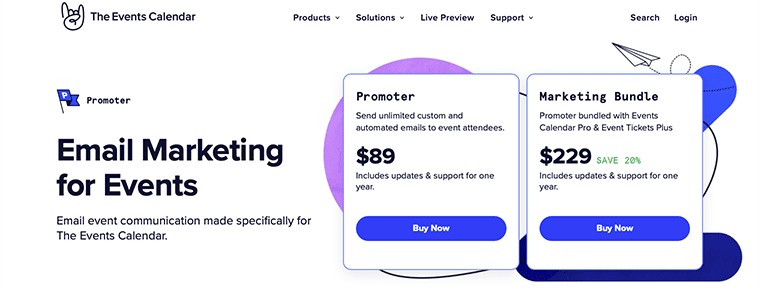
Il promotore è un componente aggiuntivo del calendario degli eventi premium che si integra con il tuo calendario e il tuo sito WordPress per semplificare l'email marketing per gli eventi. Puoi inviare avvisi e-mail al tuo pubblico quando vengono annunciati eventi e aumentare l'entusiasmo per la registrazione o le date di vendita.
Allo stesso modo, puoi usarlo per aumentare la partecipazione e il coinvolgimento degli eventi inviando automaticamente promemoria per le date di vendita, gli orari degli eventi e altro ancora. Ti consente persino di creare messaggi personalizzati per aumentare il coinvolgimento con i contenuti dinamici nelle tue e-mail.
Caratteristiche principali:
- Puoi ottenere una visione a volo d'uccello del marketing del tuo evento con una vista Timeline.
- Ti consente di aggiungere il tuo logo e i colori del tuo marchio al tuo email marketing.
- Usiamo campagne di marketing automatizzate per programmare e preparare tutte le tue email per un evento in una volta.
- Consente di programmare messaggi pre-scritti con codici brevi.
- Inoltre, puoi unire i tag in modo dinamico per riempire il contenuto in modo da non dover riscrivere le email ogni volta.
F. Il piano tariffario del calendario degli eventi: quanto costa?
Il Calendario degli eventi è un plugin gratuito per WordPress. È disponibile sia in versione gratuita che premium . Puoi facilmente scaricare il suo plug-in principale (gratuito) dal repository dei plug-in di WordPress.org o installarlo direttamente dalla dashboard di WordPress. In alternativa, puoi anche scaricarlo dal suo sito ufficiale.
Tuttavia, se vuoi andare oltre le basi con funzionalità extra e supporto premium, la sua versione pro è ciò di cui hai bisogno. Viene fornito con una manciata di piani tariffari che devi scegliere in base alle tue esigenze aziendali.
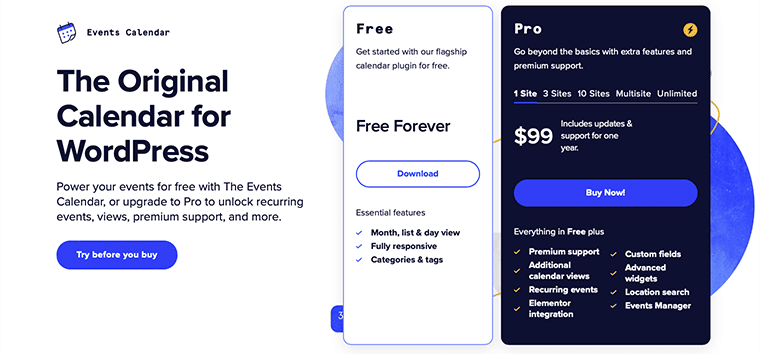
Con The Events Calendar, otterrai 5 diversi piani tariffari per professionisti : 1 sito , 3 siti , 10 siti , multisito e illimitato .
- 1 sito – $ 99
- 3 siti – $ 199
- 10 siti – $ 399
- Multisito – $ 399
- Illimitato – $ 799
Con tutti questi piani tariffari, riceverai aggiornamenti e supporto gratuiti per un anno, widget avanzati, ricerca della posizione, Gestione eventi, integrazione Elementor, eventi ricorrenti, campi personalizzati, supporto premium e visualizzazioni del calendario aggiuntive.
Allo stesso modo, se sei soddisfatto del plug-in o non si adatta al tuo progetto, saranno lieti di rimborsare l'intero importo entro 30 giorni dal pagamento .
G. L'assistenza clienti del calendario degli eventi
Il Calendario degli eventi è un plugin per WordPress semplice e facile da usare. Senza dubbio, anche i principianti possono facilmente utilizzare questo plugin senza problemi.
Tuttavia, se hai bisogno di aiuto o supporto durante il suo utilizzo, puoi fare affidamento sul suo eccellente supporto clienti e sulla sua base di conoscenze . Viene fornito con documentazione e tutorial ben definiti che puoi esaminare per approfondire questo plugin.
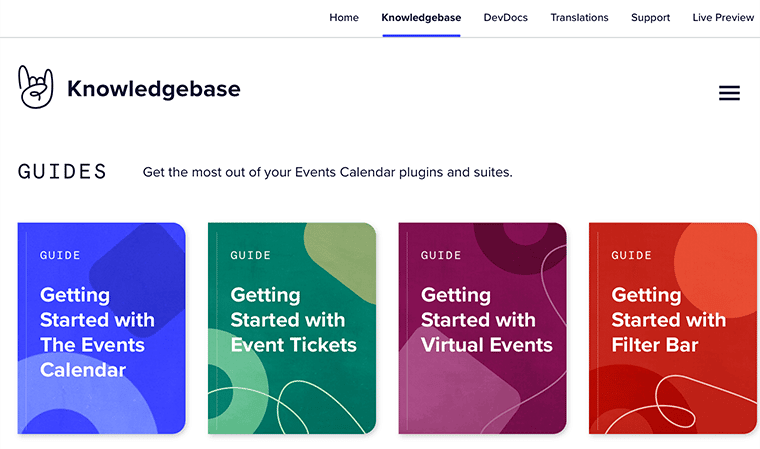
Inoltre, puoi trovare tutte le guide per principianti per il plugin principale e per i suoi componenti aggiuntivi. Non solo, ti insegna anche come risolvere problemi e problemi ricorrenti in pochissimo tempo.
Allo stesso modo, una guida dedicata chiamata DevDocs è disponibile per gli sviluppatori che amano personalizzare i propri siti Web da soli. In questo, trovi tutti gli hook, le funzioni, le classi e i metodi di tutte le loro suite di prodotti da utilizzare per funzionalità personalizzate.
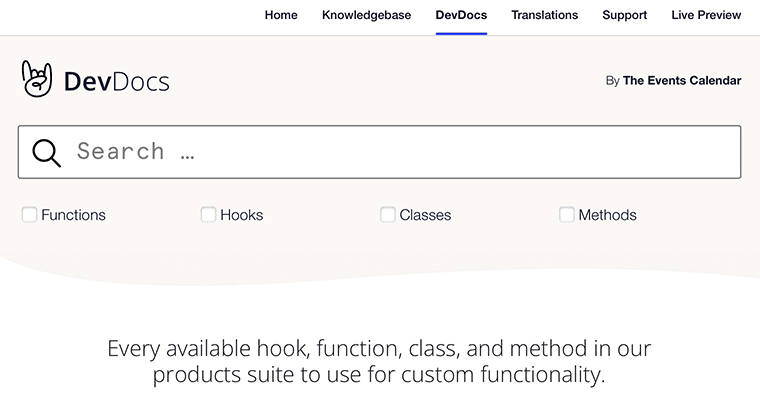
Inoltre, puoi anche controllare sul forum Il calendario degli eventi su WordPress.org . Lì puoi trovare utenti come noi disposti ad aiutarsi a vicenda, a risolvere i problemi e a far crescere la community sempre più grande. Inoltre, una volta alla settimana i team tecnici vengono ad aiutare gli utenti con la risoluzione dei problemi di base e l'identificazione dei bug.
Il supporto e le risorse di cui sopra sono gratuiti per tutti gli utenti. Non è necessario acquistare o diventare il suo utente premium per accedere a queste risorse. Tuttavia, offre supporto premium per i suoi clienti con licenze a pagamento .
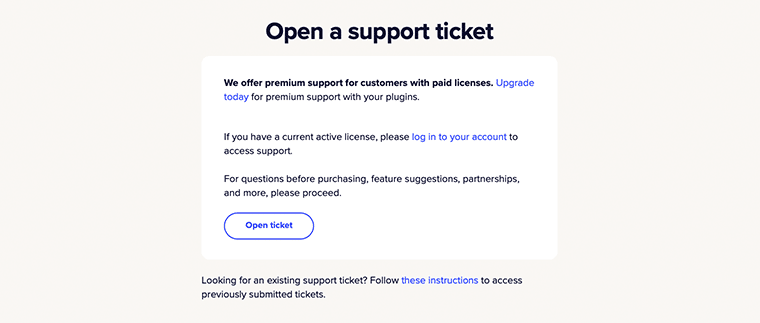
Con il supporto premium, puoi aprire un ticket di supporto e inviare i tuoi problemi, domande o suggerimenti. Inoltre, puoi persino accedere ai biglietti inviati in precedenza. L'unico problema è che devi avere un account con il plug-in Calendario degli eventi.
H. Le alternative e i concorrenti del calendario degli eventi
Nel complesso, The Events Calendar è un eccellente plugin per WordPress per creare e gestire eventi per il tuo sito web. Tuttavia, se non sei ancora sicuro di questo plugin, puoi cercare alternative migliori. Quindi, esploriamo ora le alternative al plug-in Calendario degli eventi.
1. Gestore degli eventi
Events Manager è una popolare soluzione gratuita per la gestione degli eventi per WordPress. Attualmente è attivo su oltre 100.000 siti Web WordPress con una valutazione positiva di 4,1 stelle su 5.
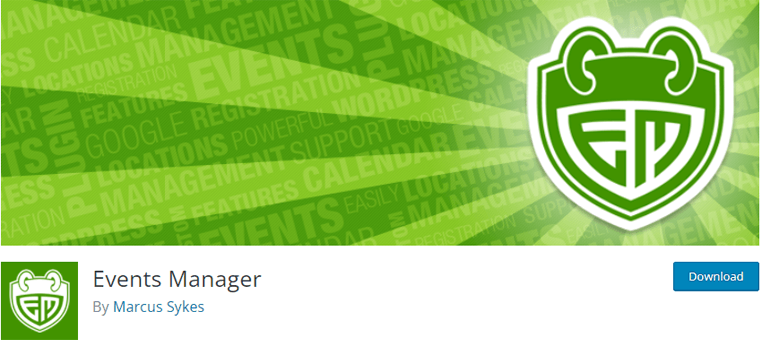
Questo è un plug-in all-in-one che ti consente di creare eventi, accettare prenotazioni e gestire i partecipanti in modo rapido e semplice. La sua versione principale è davvero utile e può gestire facilmente gli eventi di base.
Mentre con la sua versione premium, puoi aggiungere opzioni di pagamento, sconti e coupon, personalizzare i moduli di prenotazione e molto altro. Inoltre, la sua interfaccia utente si integra perfettamente con la dashboard di WordPress e funziona come un calendario desktop.
2. Calendario eventi all-in-one tempestivo
Timely All-in-One Events Calendar è un plug-in gratuito per la gestione degli eventi per WordPress.
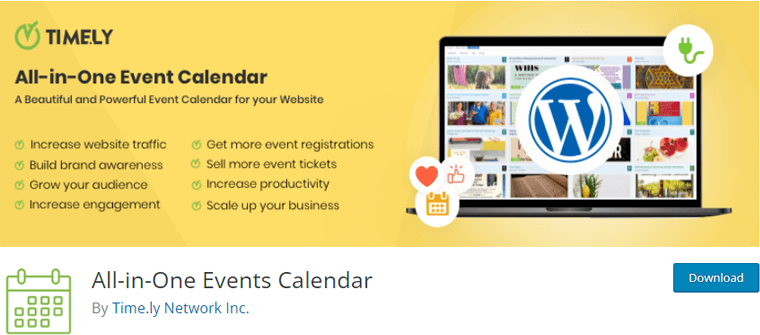
Viene fornito con un'interfaccia utente bella e moderna che lo rende estremamente facile da usare per i principianti. Puoi facilmente aggiungere eventi, ordinarli in categorie e tag e scegliere un layout da tre modelli integrati.
Allo stesso modo, ti consente di aggiungere eventi da altri calendari che supportano il formato iCal, incluso Google Calendar. Puoi persino visualizzare le sedi dei tuoi eventi utilizzando Google Maps insieme ai dettagli dell'evento.
3. Il mio calendario
My Calendar è un altro plug-in per la gestione degli eventi semplice ma potente che semplifica la presentazione e la gestione degli eventi.
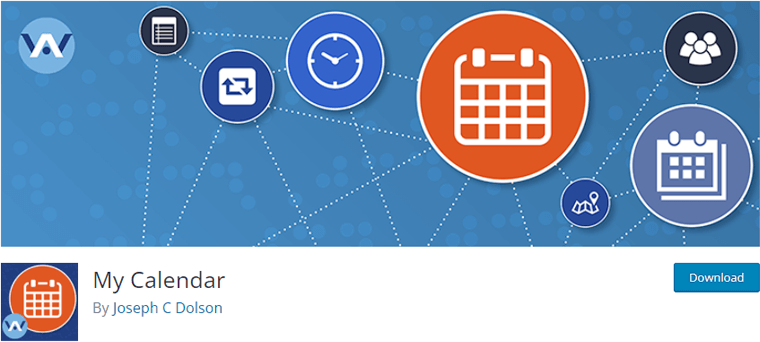
È un plug-in adatto ai principianti che tutti possono utilizzare e offre un'enorme flessibilità per gli sviluppatori che necessitano di un calendario personalizzato. Questo viene fornito con un generatore di shortcode e widget che ti consentono di aggiungere facilmente calendari ai post, alle pagine o alle barre laterali del tuo blog WordPress.
Allo stesso modo, nella sua versione premium, puoi aggiungere invii di utenti, posizionamento di eventi sponsorizzati, importazione di eventi da strumenti di terze parti e altro ancora. Inoltre, puoi visualizzare Google Maps su una singola pagina evento e un popup evento.
Dai un'occhiata ad altre alternative a The Events Calendar con il nostro articolo i migliori plugin per eventi di WordPress per creare e gestire facilmente un calendario di eventi sul tuo sito WordPress.
I. Domande frequenti – Domande frequenti
Il calendario degli eventi è un plug-in principale necessario per eseguire qualsiasi componente aggiuntivo del calendario premium, inclusi Events Calendar Pro, Community Events, Filter Bar e altri.
Considerando che, Events Calendar Pro funziona insieme a The Events Calendar e offre funzionalità extra come eventi ricorrenti, visualizzazioni del calendario aggiuntive, shortcode del calendario e altro.
Sì! Il Calendario degli eventi viene fornito con uno strumento di importazione CSV integrato che ti consente di importare automaticamente eventi da Google Calendar, Meetup, Eventbrite e altro ancora.
Alcuni dei popolari componenti aggiuntivi disponibili per The Events Calendar sono Events Calendar Pro, Event Aggregator, Community Tickets, Promoter, Virtual Events, Community Events, ecc.
Sfortunatamente, il calendario degli eventi non ti consente di avere più di un calendario sul tuo sito web. Invece, puoi utilizzare categorie o tag di eventi per creare viste del calendario che mostrano solo determinati eventi.
Utilizzando il plug-in Biglietti Eventi, puoi creare RSVP e biglietti per eventi. Inoltre, si integra bene con PayPal in modo da poter riscuotere i pagamenti per i biglietti.
J. Verdetto finale: ne vale la pena?
Con questo, concludiamo la revisione del Calendario degli eventi e speriamo che tu abbia già abbastanza idee al riguardo. Ormai hai già deciso se dovresti o meno usare questo plugin per eventi o meno per gestire i tuoi eventi.
Se sei ancora nell'illusione, ti aiutiamo di nuovo con questo in poche parole. Pensiamo che The Events Calendar sia un plug-in di eventi semplice ma potente che ti consente di creare e gestire facilmente eventi.
Anche se a prima vista potrebbe sembrare abbastanza semplice, sembra avere tutte le funzionalità che dovrebbe avere qualsiasi plug-in di eventi. Il suo plug-in di base gratuito di per sé è abbastanza buono per aiutarti a creare e gestire i tuoi eventi.
Tuttavia, potresti scoprire che il numero di funzioni potrebbe essere un po' scarso. Non lasciarti scoraggiare da ciò, poiché offre all'utente la possibilità di personalizzare il proprio calendario da solo.
Inoltre, la sua versione pro include tutte le funzionalità extra che possono aiutare a migliorare la funzionalità del tuo sito web. Durante l'utilizzo del plug-in, non sembra mai deluderti né rendere il tuo sito Web lento in qualsiasi momento.
Quindi, nel complesso, pensiamo che The Events Calendar sia un buon plugin per eventi WordPress. Ti consente di creare e gestire facilmente un calendario di eventi sul tuo sito WordPress.
Conclusione
Questo è tutto. Questa è una breve recensione del plug-in The Events Calendar. Ci auguriamo che sarete d'accordo con la nostra recensione.
Se hai ulteriori domande su The Events Calendar e su come funziona, lascia un commento qui sotto. Cercheremo di ricontattarti il prima possibile.
Inoltre, facci sapere se stai utilizzando il plug-in Calendario degli eventi e condividi la tua recensione con noi nella sezione commenti qui sotto.
Potresti dare un'occhiata al nostro articolo sui migliori temi WordPress per i siti Web di eventi e anche dare un'occhiata ai migliori plugin per gallerie fotografiche di WordPress.
Se ti piace questo articolo, condividilo con i tuoi amici e colleghi. Inoltre, non dimenticare di seguirci su Twitter e Facebook.
